Wie in meinem letzten Artikel zu M365 Power Automate versprochen, gehe ich heute auf die zweite mächtige Möglichkeit ein, aus MS Teams jenseits der Benutzeroberfläche mehr herauszuholen. Dazu beleuchten wir die Schnittstelle Microsoft Graph.
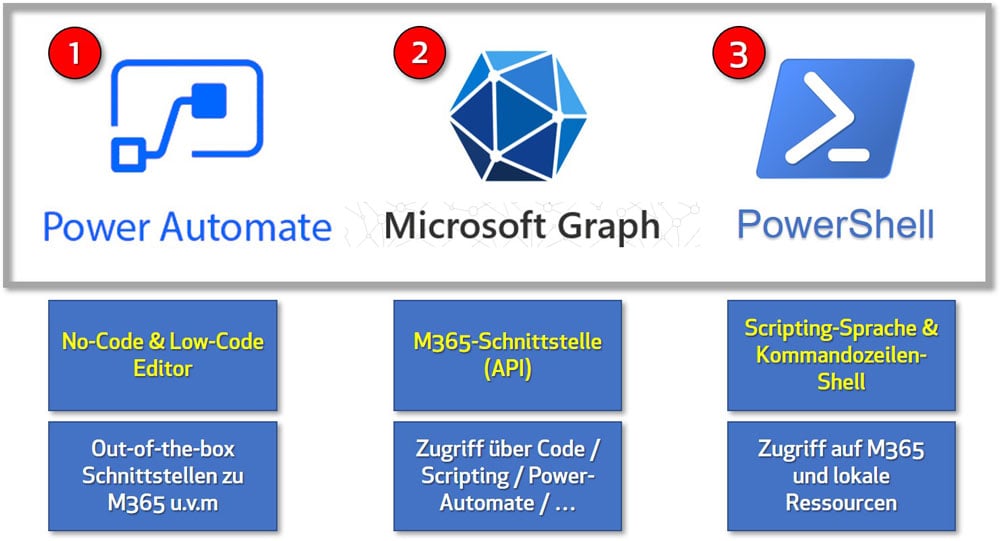
Microsoft Graph API
Die Microsoft Graph API ist die zentrale Schnittstelle (API) für Microsoft365, auf die mit verschiedensten Bordmitteln wie Power Automate, PowerShell oder Programmiersprachen wie .NET zugegriffen werden kann. Für Einsteiger und zum Testen gibt es überdies die Möglichkeit, über ein GUI, den MS Graph Explorer, auf die Graph API zuzugreifen (siehe praktisches Beispiel weiter unten). All das gibt uns die Möglichkeit, spezifische Aufgaben rund um M365 zu lösen, die sonst nicht oder nur schwer lösbar wären.
Microsoft Graph API für M365 nutzen – Zwei Beispiele:
- Eine automatisierte MS Teams-Nachricht über Power Automate verschicken
- Auf „versteckte“ AAD-Benutzerwerte zugreifen
MS Teams-Nachricht über Power Automate – Beispiel 1
Wie im letzten Artikel skizziert, wird Power Automate mit einer Vielzahl an praktischen Connectoren geliefert, wobei dies sowohl externe (z.B. Jira, Trello, u.a.) als auch interne Connectoren (z.B. SharePoint Online, MS OneDrive, MS Teams, u.a.) sein können.
Gerade MS Teams + Power Automate stellt ein interessantes Beispiel dar: Die meisten der MS Teams-Connectoren in Power Automate befinden sich im „Preview“-Status (Stand: 09.08.21):
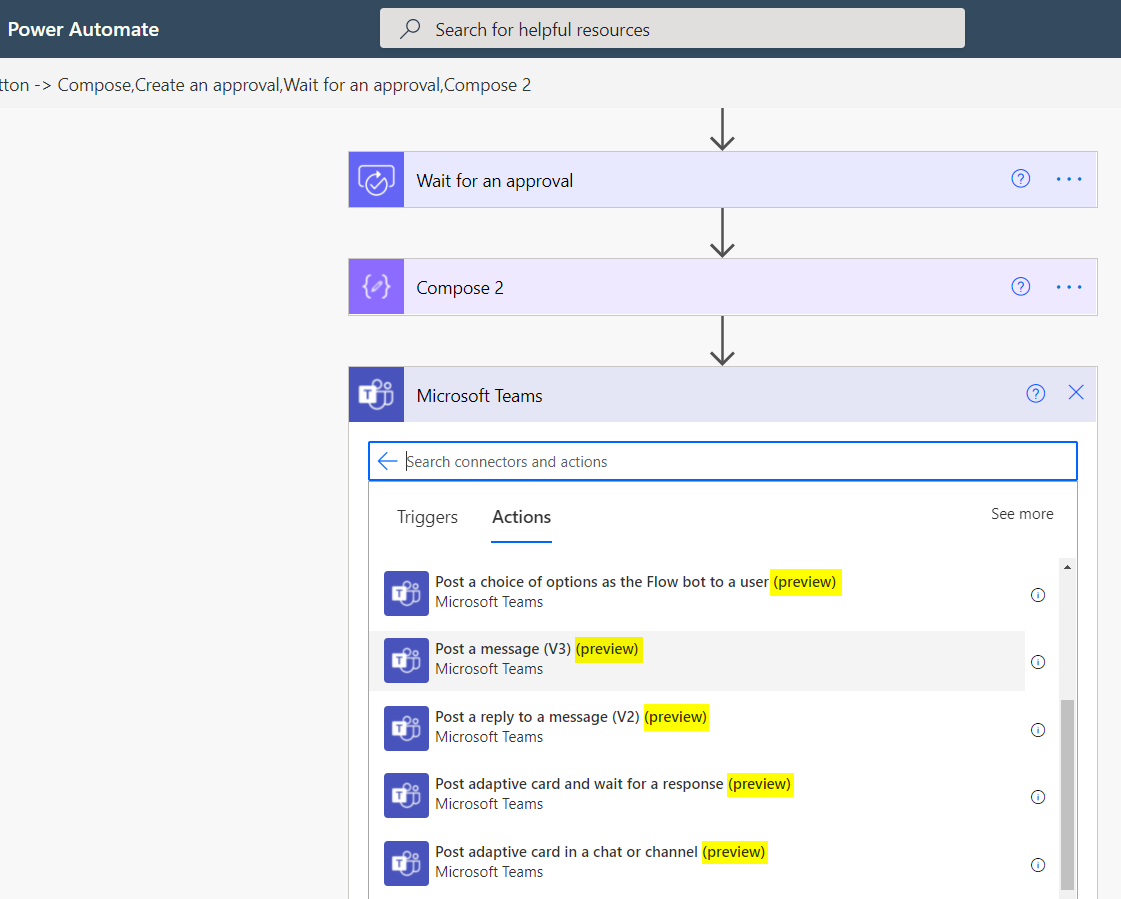
Dies bedeutet, dass sich der Connector selbst, wie auch die Parameter die mitgeliefert werden, zu jedem Zeitpunkt noch ändern könnten oder zumindest temporäre Beeinträchtigungen mit diesem Connector nicht ausgeschlossen sind.
Und genau hier kann uns die Graph API helfen. Für MS Graph kann zwar ebenfalls ein Beta-Endpoint abgefragt werden, der sich ähnlich wie „Preview“-Connectoren verhält. Doch auch die stabile Version V.1 bietet schon out of the box den passenden MS Teams Endpoint, der sich verlässlich zum Senden von MS Teams-Nachrichten verwenden lässt. Und auf diesen Endpoint kann in Power Automate z.B. über einen custom connector zugegriffen werden:
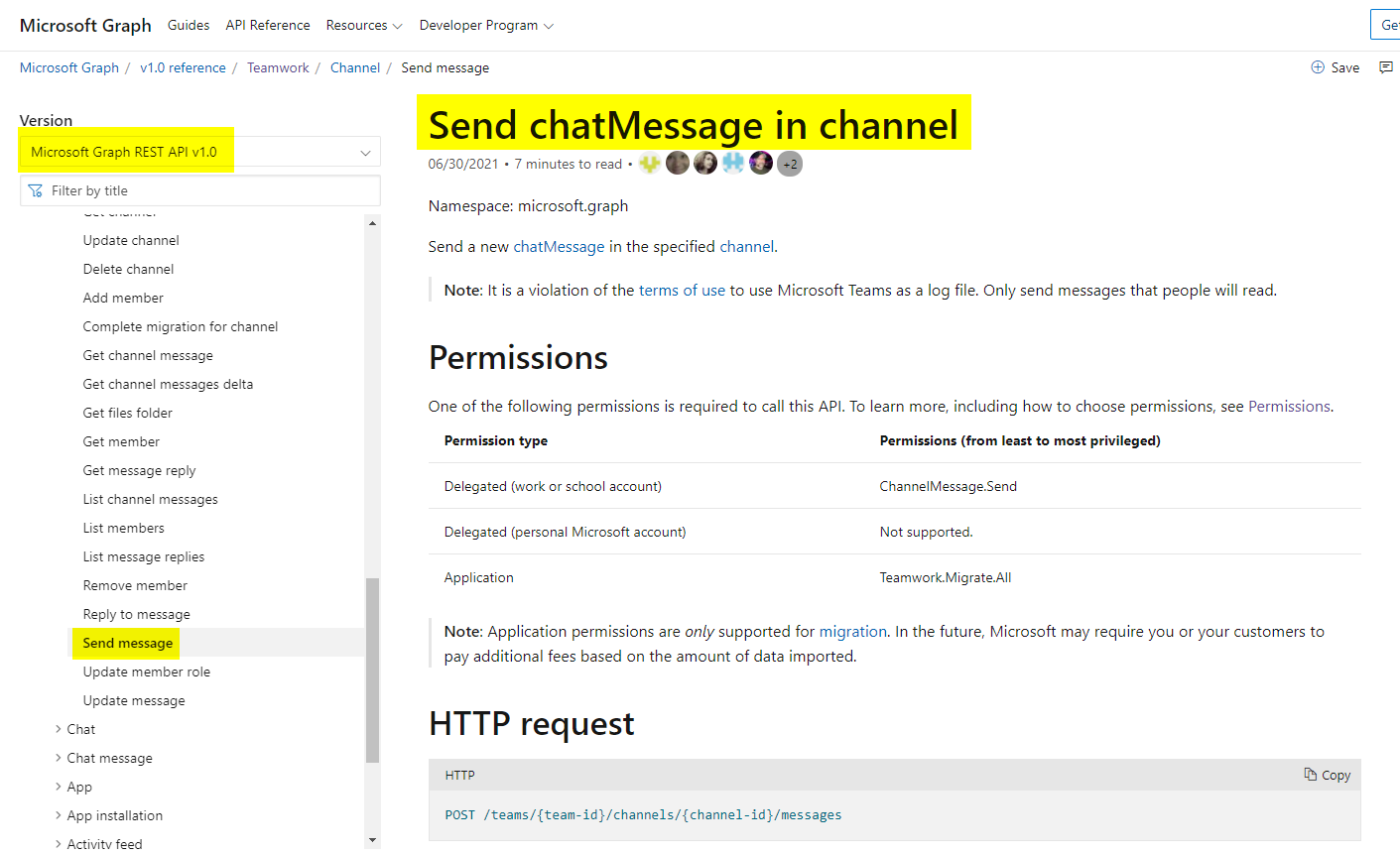
Hier gelangen Sie über einen Link auf die im Screenshot abgebildete Microsoft Dokumentation: "Send chatMessage in channel".
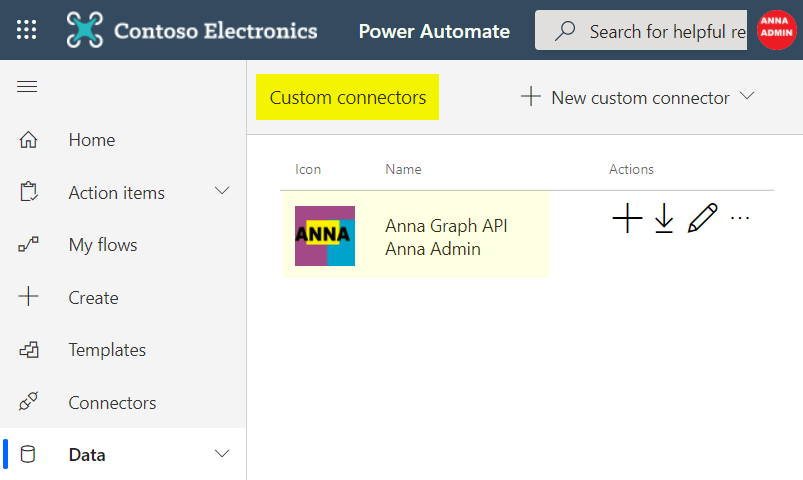
Ein Custom Connector für MS Graph API Calls in Power Automate.
Auf „versteckte“ AAD-Werte zugreifen – Beispiel 2
Wenn Sie viel mit Azure Active Directory arbeiten, wissen Sie sicherlich, dass AAD User Properties praktisch für das Speichern und Verwalten wichtiger User-Informationen sind.
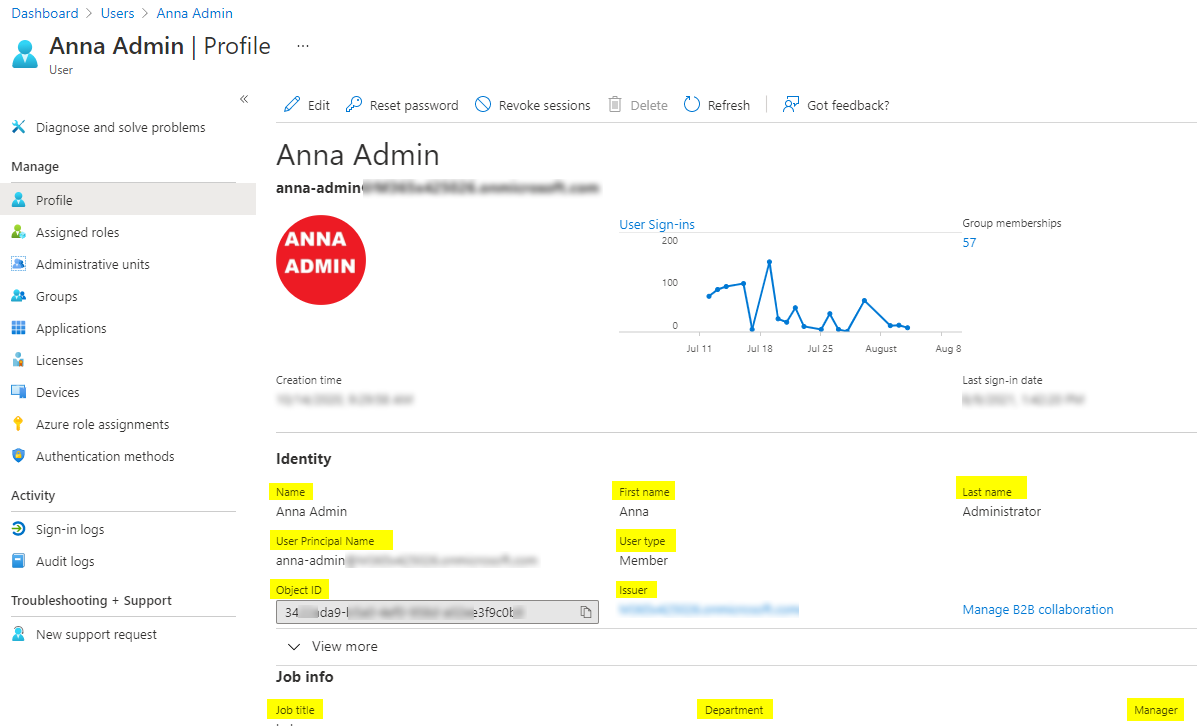
Beispiel für meinen User und dessen Properties (Auszug, in gelb) im AAD (https://aad.portal.azure.com/)
Doch gerade, wenn Ihr M365-Tenant auch noch mit einem on-premise Active Directory verknüpft ist, gibt es aus Ihrem lokalen Directory noch weitere Attribute wie z.B. die „onPremisesExtensionAttributes“. Out of the box kann Ihnen Power Automate ebenso wenig wie PowerShell diese Attribute für die User anzeigen, noch zur weiteren Verwendung (z.B. in Power Automate) weitergeben.
MS Graph Explorer
Und auch hier kommt die MS Graph API zur Hilfe – Sie können diesen Schritt direkt im sogenannten MS Graph Explorer ausprobieren (ACHTUNG: Benötigt erweiterte Rechte; falls Sie unerfahren sind bitte AUSSCHLIESSLICH mit der GET Methode arbeiten).
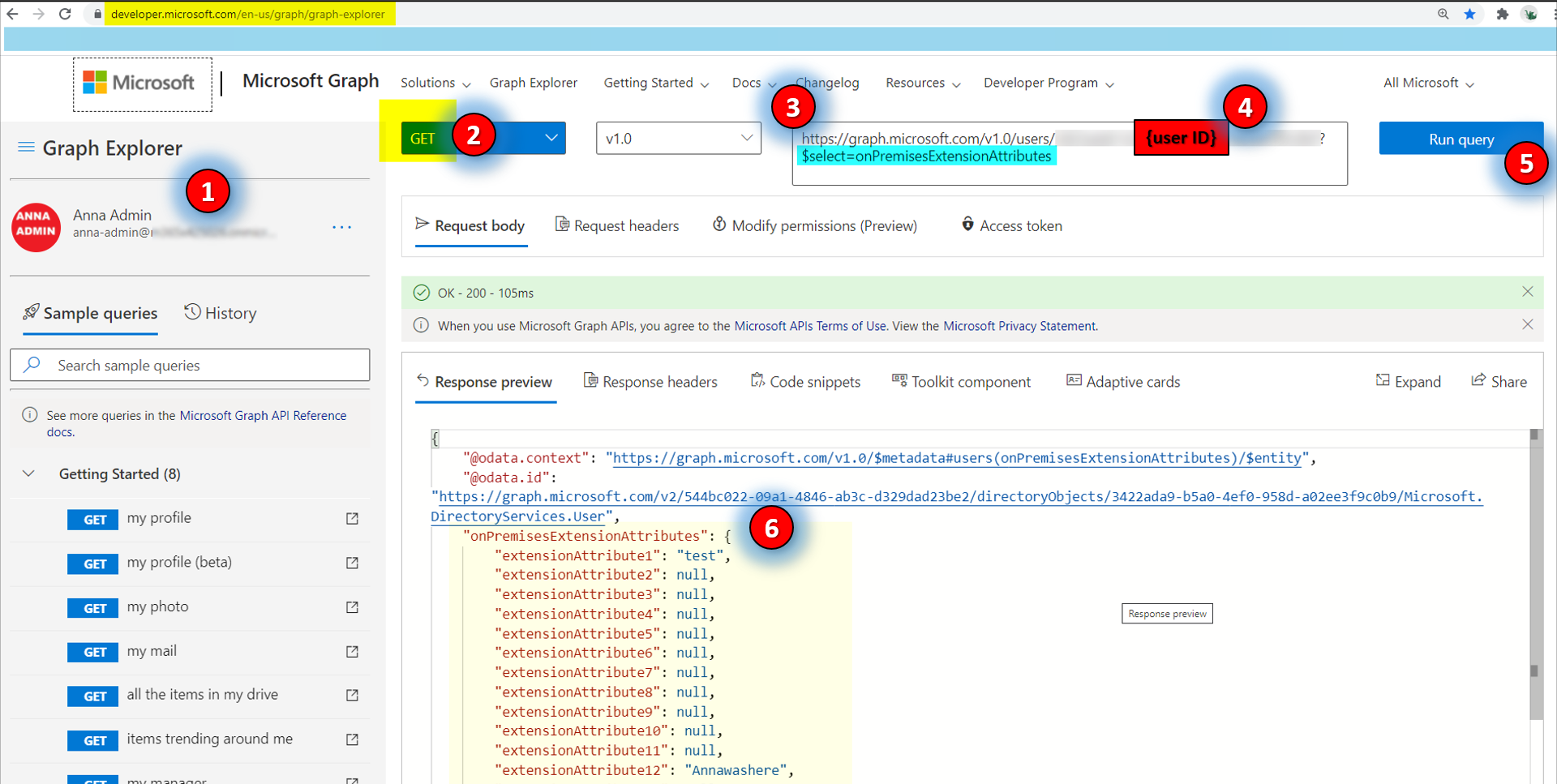
6 Schritte mit dem MS Graph Explorer
- Login mit Ihrem User (1)
- Aus den Methoden „GET“ wählen (2)
- Den API Call wie hier beschrieben in das Feld eintragen (3)
- Dabei statt {user ID} (4) die User-ID des gewählten Users eintragen
- Anschließend den Request mit „Run query“ (5) ausführen
- Die Extension Properties werden in der Response preview (6) ausgegeben
Fazit: MS Graph API und Microsoft365
Wie Sie sehen können, erweitert die MS Graph API die technischen Möglichkeiten für M365 um ein Vielfaches und ermöglicht Ihnen spannende Zugriffe jenseits der bekannten GUIs. In unserem nächsten Artikel werden wir nun den Kreis schließen und das Thema PowerShell + M365 beleuchten, bevor wir gewappnet mit diesen neuen Möglichkeiten Use Cases rund um hybride Kollaboration in MS Teams und M365 lösen.
Weitere nützliche Informationen sowie Tipps und Tricks unserer Expert*innen stehen ab sofort und exklusiv allen Mitgliedern des CSP Community Clubs zur Verfügung.
